Cum să transferați marcajele de pe Firefox către Google Chrome
Mozilla Google Chrome Firefox / / March 17, 2020
Multe persoane consideră enervant când trebuie să transfere marcajele dintr-un browser în altul. Dacă ați trecut recent pe Google Chrome de la Firefox și doriți să vă transferați marcajele, iată cum puteți face acest lucru.
Multe persoane consideră enervant când trebuie să transfere marcajele dintr-un browser în altul. Dacă ați trecut recent pe Google Chrome de la Firefox și doriți să vă transferați marcajele, iată cum puteți face acest lucru.
O modalitate de a le schimba este de a exporta marcaje Firefox, apoi de a le importa în Chrome. Deschide Mozilla Firefox, faceți clic pe meniul Firefox și accesați Marcaje >> Arată toate marcajele. Sau folosiți comanda rapidă de la tastatură sau Ctrl + Shift + B.
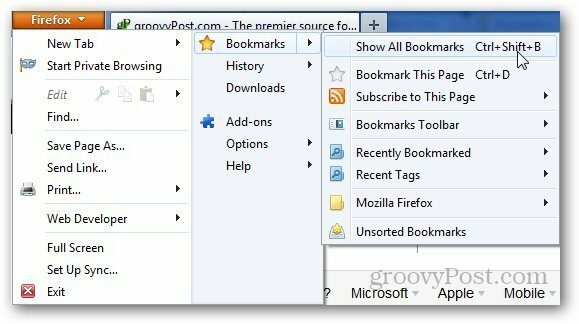
Faceți clic pe Import și Backup și selectați Exportați marcaje în HTML.
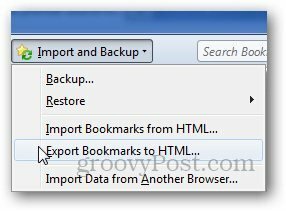
Selectați locația în care doriți să salvați fișierul de marcaje.
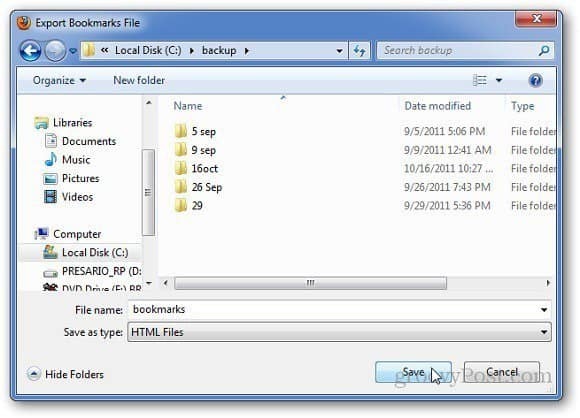
Deschideți Google Chrome, faceți clic pe pictograma cheie, selectați Marcaje și faceți clic pe Managerul marcajelor. Sau apăsați Ctrl + Shift + O.
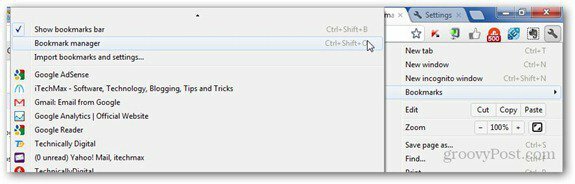
Faceți clic pe butonul Organizează și selectați Importați marcaje din fișier HTML.
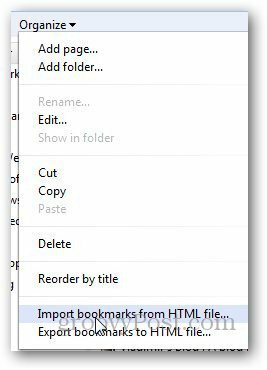
Căutați locația fișierului de marcaje Firefox pe care l-ați exportat și salvat. Faceți clic pe Deschide.
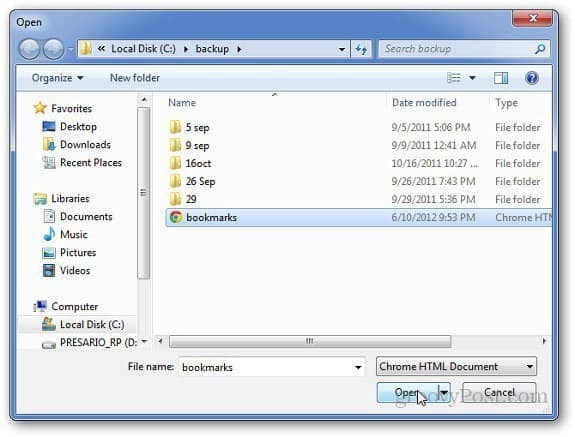
Toate marcajele sunt acum salvate în Google Chrome. Du-te la Meniu cheie >> Marcaje >> Importate pentru a găsi marcajele importate.
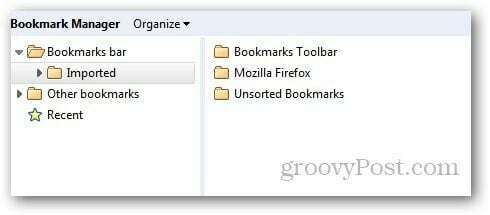
Cea mai recentă versiune de Google Chrome facilitează transferarea marcajelor și a altor date. Vă permite să transferați istoricul de navigare, parolele salvate, marcajele și alte date ale browserului automat. Pentru a face acest lucru, faceți clic pe pictograma cheie, apoi Setări.
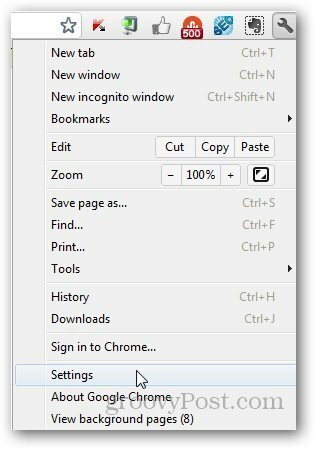
În secțiunea Utilizatori, faceți clic pe Importați marcaje și setări.
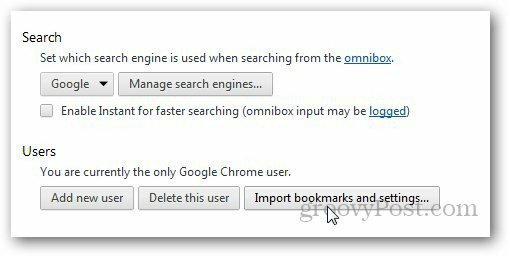
Selectați browserul din care doriți să importați datele browserului și faceți clic pe Import. Asta e.
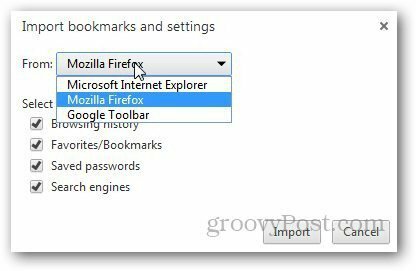

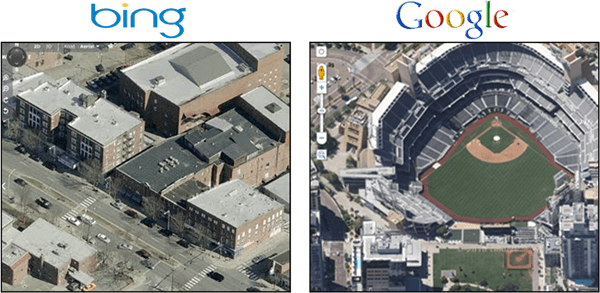
![Microsoft lansează noi instrumente Web [groovyDownload]](/f/f25987cd5429d7bbcc47b2aec62b9ba4.png?width=288&height=384)
